扩展设备对应的串口号
串口对应关系

串口对应关系是指串行通信中各个串口之间的对应关系。
常见的串口包括RS-232串口、RS-485串口、USB串口和PCI串口等。
下面将分别介绍这些串口之间的对应关系。
1. RS-232串口RS-232串口是计算机与外部设备之间常用的通信接口之一,通常用于数据传输。
RS-232串口的电气标准规定,数据信号采用负逻辑,即低电平表示逻辑1,高电平表示逻辑0。
常见的RS-232串口有9针D形插头和25针D形插头,分别对应不同的连接器型号。
在通信过程中,需要根据设备的具体要求和协议规范来设置串口的参数,例如波特率、数据位、校验位等。
2. RS-485串口RS-485串口是RS-232串口的改进版本,具有更好的抗干扰能力和更远的传输距离。
RS-485串口采用差分信号传输技术,即一对信号线上的电平值相同,但是不同时为高或低电平,这样可以有效抑制共地噪声和电磁干扰。
常见的RS-485接口包括R485A/B、T485A/B等。
在设置RS-485串口时,需要确保正确地连接信号地线,并选择合适的传输速率和数据位等参数。
3. USB串口USB串口是一种新型的串行通信接口标准,它利用USB总线来传输数据。
USB串口具有即插即用、高速传输和通用性强等优点。
USB接口分为USB 1.1和USB 2.0两种版本,其中USB 2.0具有更高的传输速率和带宽。
在设置USB串口时,需要根据设备的要求和协议规范来设置传输速率、数据位、校验位等参数。
同时还需要考虑传输介质的影响,例如电磁干扰和电压波动等因素。
4. PCI串口PCI串口是一种基于PCI总线标准的串行通信接口。
PCI串口具有较高的传输速率和带宽,适用于高速数据传输和实时通信等应用场景。
PCI串口的电气标准通常采用RS-232或RS-485等标准,具体取决于设备的需要。
在设置PCI串口时,需要正确配置PCI总线的参数,例如中断号、I/O地址和内存地址等。
同时还需要考虑设备的兼容性和稳定性等因素。
串口设置的一般步骤

串口设置的一般步骤一、串口简介串口是计算机用于数据传输的一种通信接口,它是一种用于在计算机和外部设备之间传输数据的标准接口。
串口有多种类型,常见的有RS-232、RS-485等。
二、串口设置的目的在计算机与外部设备之间进行数据传输时,需要进行串口设置,以确保数据能够正确地传输和接收。
串口设置的目的是配置串口的通信参数,如波特率、数据位、停止位、校验位等,以适应不同设备的通信需求。
三、串口设置的步骤1. 确定串口号:在进行串口设置之前,首先需要确定要设置的串口号。
在Windows系统中,可以通过设备管理器查看已连接的串口设备,确定要设置的串口号。
2. 打开串口:使用编程语言或串口调试工具打开串口。
在编程中,可以使用相关的API函数打开串口;在串口调试工具中,可以通过选择串口号和设置通信参数来打开串口。
3. 配置串口参数:根据外部设备的通信要求,配置串口的通信参数。
常见的串口参数包括波特率、数据位、停止位、校验位等。
4. 发送数据:在进行串口设置之后,可以通过编程或串口调试工具向外部设备发送数据。
根据外部设备的通信协议,将需要发送的数据按照一定的格式发送出去。
5. 接收数据:外部设备接收到数据后,会通过串口将数据发送给计算机。
在编程中,可以通过相关的API函数来接收串口数据;在串口调试工具中,可以实时显示串口接收到的数据。
6. 关闭串口:当数据传输完成后,需要关闭串口,释放资源。
在编程中,可以使用相关的API函数关闭串口;在串口调试工具中,可以通过关闭串口按钮来关闭串口。
四、常见问题与解决方案1. 串口无法打开:可能是串口被其他程序占用,需要关闭占用串口的程序;或者是串口驱动未正确安装,需要重新安装串口驱动。
2. 数据发送失败:可能是串口参数配置错误,需要根据外部设备的通信要求重新配置串口参数;或者是发送的数据格式不正确,需要按照外部设备的通信协议发送数据。
3. 数据接收异常:可能是串口参数配置错误,需要根据外部设备的通信要求重新配置串口参数;或者是接收的数据格式不正确,需要按照外部设备的通信协议解析数据。
关于解决usb转串口com口序号的问题

关于解决usb转串口com口序号不断增加的问题一.问题出现原因:为了方便说明问题给笔记本电脑的usb口编上号分别为1,2,3 当你首次使用1号usb 口接入开发板得转串口后,电脑分得的端口号是com3,如图一(图一)如果你再使用2号usb口接入开发板,电脑分得的端口是com4。
.如果你此时在1号usb口插入过键盘或其他usb设备后再使用1号usb口接入开发板,此时电脑会分配新的com口(com5)。
一次类推最多能分配到com16端口,特别是usb设备比较多或使用usb一拖三的同志更得注意,com口得编号会很快升到16的二解决办法开始:如下图,右击端口下的端口号点击属性“端口设置”------“高级”点击com端口号右侧的端口列表,列表中端口号后边有“使用中”字样的都是你新加的端口,要把他们都卸载掉。
选中其中一个点击“是”然后就回到计算机管理的端口界面,右键卸载就把当前的端口号驱动卸载掉了(我卸载的是com7)如图点击“操作”“扫描检测硬件改动”电脑会启用COM3分配给你的开发板那么,如何释放被占用的COM口呢?别着急~1. 如何释放被占用的COM口?由于反复试装不同版本的蓝牙驱动,造成COM5~COM15都处在被占用状态,最后成功安装驱动后只能使用COM16了,同步软件还不认。
2. 在使用USB转串口的设备,因为以前的设备有问题,换了新的设备之后发现,以前使用过的COM口现在都显示使用中,设备新分配的COM口数是从以前开始往下数的,例如:以前试到了COM7,在换了新设备后出来的就直接是COM8了,COM2-COM7都显示使用中(COM1是机器保留的)3. 如何删除电脑中使用过的COM端口?我的电脑经常使用蓝牙、手机数据线之类的东西,每次装一个新的设备,windows就自动分配一个新的虚拟com口,现在插上新的设备都用到COM25了,查看设备管理器-端口-com25属性-端口设置-高级-com端口号,发现从3~24全是“使用中”,怎么能把前面的这些删除掉?以上问题的彻底解决办法:打开注册表HKEY_LOCAL_MACHINE\SYSTEM\CurrentControlSet\Control\COM Name Arbiter把ComDB删除后重新尝试即可!(注:这样会重建所有COM口)。
4G DTU配置说明
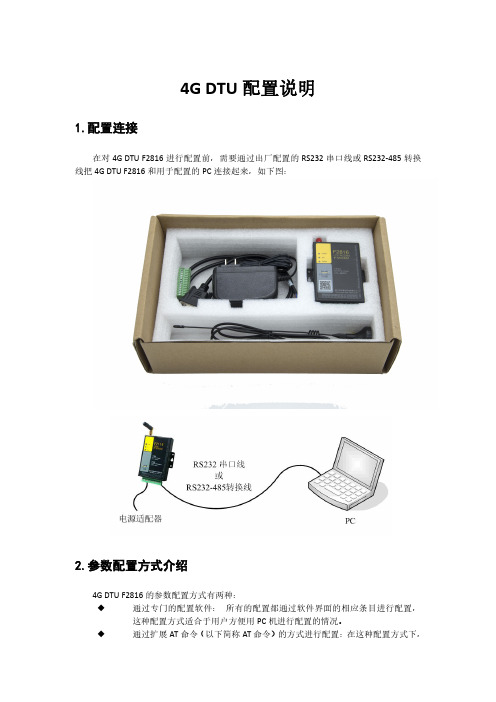
3.4.2 多中心连接参数设置
在实际应用中,如果由于中心服务器异常或者关闭服务器,导致 4G DTU 始终无法建立 连接, 4G DTU 为了确保永远在线而不断地尝试建立连接。
重连间隔 重连次数 发送方式
登录中心服务器失败时, 4G DTU 将按此重连间隔尝试重新登录中 心服务器
多次重新登录中心服务器失败,且达到此重连次数,将重新拔号处 理
3.6 无线拔号
3.6.1 PPP 拔号
拔号号码
APN 接入点
用户名和密码 PPP 认证
查询模块搜网模式
3.6.2 PPP 重拔设置
运营商 移动、联通
电信 运营商 移动、联通
电信
拔号号码 *99***1#、*99#、*98*1#
#777 APN cmnet、uninet 空
运营商 移动、联通
电信
用户名/密码 空
PPP 层检测
开启或关闭
PPP 层检测间隔
注:间隔不要太短,建议 60 秒以上
PPP 检测次数
注:建议检测次数超过 3 次
3.7.2 ICMP 方式链路检测
若开启 ICMP 方式链路检测,由将会以 ICMP 检测间隔定时向 ICMP 地址(一般为服务器 端)发送 Ping 包数据来检测与 ICMP 地址端的通信是否正常,若连续检测 ICMP 失败达到 ICMP 检测数,则立即断开所有连接,重新拔号处理。
调试等级 信息输出接口
关闭:没有任何调试信息输出 等级 1:输出简单的提示信息 等级 2:输出详细的调试信息
串口 1:信息从串口 1 输出 串口 2:信息从串口 2 输出 485:信息从 485 接口输出
3.4 中心服务
3.4.1 中心服务器
CH344 手册说明书

USB转4串口芯片CH344手册版本:1B1、概述CH344是一款USB总线的转接芯片,实现USB转四个异步串口UART0/1/2/3功能,用于为计算机扩展异步串口,或者将普通的串口设备或者MCU直接升级到USB总线。
2、特点●全速USB设备接口,兼容USB V2.0。
●内置固件,仿真标准串口,用于升级原串口外围设备,或者通过USB增加额外串口。
●计算机端Windows操作系统下的串口应用程序完全兼容,无需修改。
●支持免安装的操作系统内置CDC类驱动程序或者多功能高速率的VCP厂商驱动程序。
●硬件全双工串口,内置独立的收发缓冲区,UART0/1/2/3支持通讯波特率1200bps~230400bps。
●UART0/1/2/3支持8个数据位,支持奇校验、偶校验以及无校验。
●每个串口内置1024字节的接收FIFO,512字节的发送FIFO。
●支持常用的MODEM联络信号CTS和RTS。
●支持CTS和RTS硬件自动流控。
●支持半双工,提供串口正在发送状态指示TNOWx,可用于控制RS485收发切换。
●支持最多12路GPIO输入输出功能。
●通过外加电平转换器件,支持RS232、RS485、RS422等接口。
●内置EEPROM,可配置芯片VID、PID、最大电流值、厂商和产品信息字符串等参数。
●支持5V电源电压和3.3V电源电压。
●提供LQFP48无铅封装,兼容RoHS。
3、封装封装形式塑体宽度引脚间距封装说明订货型号LQFP48 7*7mm 0.5mm 19.7mil 标准LQFP48脚贴片CH344L 注:CH344的USB收发器按USB2.0全内置设计,UD+和UD-引脚不能串接电阻,否则影响信号质量。
4、引脚引脚号引脚名称类型引脚说明9、24、36、48VCC 电源电源调节器正电源输入端,需要外接退耦电容8、20、23、35、47GND 电源公共接地端,需要连接USB总线的地线7 RESET 输入外部复位输入端,低电平有效,内置上拉电阻33 UD+ USB信号直接连到USB总线的D+数据线,不能额外串接电阻32 UD- USB信号直接连到USB总线的D-数据线,不能额外串接电阻5 XI 输入晶体振荡输入端6 XO 输出晶体振荡反相输出端30 TXD0 输出UART0的串行数据输出,空闲态为高电平31 RXD0 输入UART0的串行数据输入,内置上拉电阻12 TXD1 输出UART1的串行数据输出,空闲态为高电平13 RXD1 输入UART1的串行数据输入,内置上拉电阻21 TXD2 输出UART2的串行数据输出,空闲态为高电平22 RXD2 输入UART2的串行数据输入,内置上拉电阻29 TXD3 输出UART3的串行数据输出,空闲态为高电平42 RXD3 输入UART3的串行数据输入,需外加上拉电阻39 TNOW0/GPIO8输出UART0的485发送和接收控制引脚通用GPIO8,用于IO口输入或输出18 TNOW1/GPIO9输出UART1的485发送和接收控制引脚通用GPIO9,用于IO口输入或输出19 TNOW2/GPIO10输出UART2的485发送和接收控制引脚通用GPIO10,用于IO口输入或输出43 TNOW3/GPIO11输出UART3的485发送和接收控制引脚通用GPIO11,用于IO口输入或输出41 CTS0/GPIO0输入UART0的MODEM输入信号,清除发送,低有效通用GPIO0,用于IO口输入或输出40 RTS0/GPIO1输出UART0的MODEM输出信号,请求发送,低有效通用GPIO1,用于IO口输入或输出上电期间如果RTS0引脚检测到外接了下拉电阻则禁用内部EEPROM中配置参数,启用芯片自带默认参数10 CTS1/GPIO2输入UART1的MODEM输入信号,清除发送,低有效通用GPIO2,用于IO口输入或输出11 RTS1/GPIO3输出UART1的MODEM输出信号,请求发送,低有效通用GPIO3,用于IO口输入或输出26 CTS2/GPIO4输入UART2的MODEM输入信号,清除发送,低有效通用GPIO4,用于IO口输入或输出27 RTS2/GPIO5输出UART2的MODEM输出信号,请求发送,低有效通用GPIO5,用于IO口输入或输出46 CTS3/GPIO6输入UART3的MODEM输入信号,清除发送,低有效通用GPIO6,用于IO口输入或输出45 RTS3/GPIO7输出UART3的MODEM输出信号,请求发送,低有效通用GPIO7,用于IO口输入或输出14 ACT 输出USB配置完成状态输出,低电平有效15 TX_S 输出串口数据发送状态输出16 RX_S 输出串口数据接收状态输出38 CFG 输入硬件流控使能引脚,低电平有效,内置上拉电阻44 TEST 输入内部测试引脚,必须对地接1个4.7K下拉电阻1、2、3、4、17、25、28、34、37NC 空脚禁止连接,必须悬空5、功能说明5.1. 一般说明CH344芯片支持5V或者3.3V电源电压,电源引脚应该外接容量为0.1uF左右的电源退耦电容。
串口扩展方案

串口扩展方案简介串口是计算机与外部设备进行数据交互的一种通信方式。
在某些场景下,需要扩展额外的串口来满足设备连接的需求。
本文将介绍几种常用的串口扩展方案,包括硬件扩展和软件扩展两种。
硬件扩展方案硬件扩展是通过增加硬件模块来实现串口的扩展。
下面介绍两种常用的硬件扩展方案。
方案一:串口芯片扩展一个常见的硬件扩展方案是使用串口芯片进行扩展。
这种方案主要通过在主板上添加一个或多个串口芯片,以增加额外的串口。
一般而言,串口芯片具有较好的兼容性和稳定性,并且能够支持多种串口协议。
常用的串口芯片有常见的UART芯片,常用的型号包括PL2303、CP2102等。
这些芯片一般支持USB接口,可以轻松地与计算机连接,方便进行数据传输。
方案二:扩展板另一种硬件扩展方案是使用扩展板。
扩展板是一种外部设备,一般通过插入到计算机的扩展槽口或接口上来实现与计算机的连接。
常用的扩展板类型包括PCI扩展板、PCIe扩展板和USB扩展板等。
PCI扩展板和PCIe扩展板适用于台式机等有PCI或PCIe插槽的计算机,可以通过插槽接口连接到计算机主板上。
而USB扩展板则适用于各种类型的计算机,通过USB接口与计算机连接。
使用扩展板进行串口扩展的好处是可以同时添加多个串口,满足多设备连接的需求。
同时,扩展板还可能提供其他功能,如并行端口、网络接口等。
软件扩展方案除了硬件扩展之外,还可以使用软件扩展方案来实现串口的扩展。
下面介绍两种常用的软件扩展方案。
方案一:虚拟串口驱动虚拟串口驱动是一种通过软件模拟串口功能的方案。
它将虚拟串口映射到计算机的物理串口或其他设备上,使得计算机可以像操作真实串口一样操作虚拟串口。
虚拟串口驱动通常是由一些软件开发人员开发的,并且提供了应用程序编程接口(API),可以与设备驱动程序交互。
通过虚拟串口驱动,可以实现串口的创建、配置和通信等功能。
方案二:串口转以太网设备串口转以太网设备是一种通过网络连接实现串口扩展的方案。
BCNet-DVP(台达)使用手册

BEICHEN AutomationBCNet-DVP 台达DVP系列PLC以太网通讯处理器使用手册1.BCNet-DVP应用1.1产品概述BCNet-DVP是一款经济型的以太网通讯处理器,是为满足日益增多的工厂设备信息化需求(设备网络监控和生产管理)而设计,用于台达DVP系列PLC的以太网数据采集,非常方便构建生产管理系统。
BCNet-DVP采用模块化设计,不占用PLC编程口,即编程软件/上位机软件通过以太网对PLC数据监控的同时,触摸屏可以通过复用接口X2与PLC进行通讯。
1.2功能和应用领域1、安装在35mm的导轨上,COM1口直接连接至DVP的MD8编程通讯口,并扩展一个COM2口用于触摸屏通讯。
BCNet-DVP可直接从DVP编程通讯口获取电源,也可外接24VDC 电源。
2、集成WEB服务器,通过网页可设置设备参数和运行诊断,并设置登录保护密码,防止篡改配置数据。
3、对DVP编程通讯口波特率自动调节,可以适应大数据量通讯的需求。
4、特定的BCNetTCP/IP协议直接映射到计算机串行端口,支持上位软件(编程软件WPLSoft、组态王、MCGS、力控、IFIX、INTOUCH等)方便快捷访问。
5、采用端口映射的方式,支持高级语言(如VB、VC、C#等)直接驱动对应串口,实现与台达DVP的数据通讯,方便开发生产管理系统。
6、支持多个以太网TCP/IP连接,允许多台PC同时采集PLC数据。
7、支持用户侧通过以太网实现固件更新,免费提供集成更多功能的固件,一次购买硬件,永久升级。
1.2.1设备改造传统意义上来说,台达DVP系列PLC的通讯口上一般都会插有触摸屏,用以监控PLC的实时数据;而现在,由于项目需求,需要在不影响原触摸屏的通讯情况下,再增加计算机对PLC的数据监控(组态王、MCGS、力控),而BCNet-DVP产品能完美解决这样的设备改造方案。
1.2.2设备信息化当前,制造业企业的管理向着综合信息化的方向发展,在车间级实现生产管理就需要首先构建设备信息化网络,也就是设备联网。
查看串口号usb

查看串⼝号usb1. 怎样查看连接电⼦显⽰屏所⽤的串⼝号在使⽤电脑串号连接LED电⼦显⽰屏对显⽰屏进⾏设置或变更内容时,我们需要知道电脑连接显⽰屏所⽤的串⼝编号是多少。
在这⾥我们就Windows XP系统中串⼝号应该如何查看做⼀个介绍。
1、在“我的电脑”上单击⿏标右键查看“属性”; 2、在弹出对话框中选择“硬件”选项卡,点击按钮“设备管理器”; 3、这⾥你会看到“端⼝”,点开“端⼝”前⾯的“+”你做看到电脑上所有的端⼝。
台式电脑⼀般有“通讯端⼝(com#)”,如果有打印机的话会有“打印机端⼝(com#)”,另外部分显⽰屏使⽤“USB转串⼝线”和电脑连接,这样的话会有⼀个“USB-*****(com#)”。
这⾥的“#”号就是我们所要知道的“串⼝号”。
2. win7 64位系统怎么查看串⼝号1、双击桌⾯上的“计算机”图标,打开”计算机“页⾯如下所⽰。
2、然后选择”系统属性“,如下图所⽰。
3、当然也可以直接在桌⾯上右击”计算机“,选择”属性“这⼀项。
4、在打开的系统属性页⾯,选择”设备管理器“这⼀项。
5、弹出设备管理器后,可以看到”端⼝(COM和LPT)“这⼀项,如下图所⽰。
6、单击端⼝这⼀选项后会显⽰当前的串⼝列表,这⾥显⽰了所有串⼝的信息,如果不知道具体是哪⼀个的话,可以插拔⼀下串⼝,有反应的那⼀个就是你需要的了。
台式机上串⼝默认是COM1的。
3. Windows7系统怎么查看串⼝号1、双击桌⾯上的“计算机”图标,打开”计算机“。
2、然后选择”系统属性“。
3、当然也可以直接在桌⾯上右击”计算机“,选择”属性“这⼀项。
4、在打开的系统属性页⾯,选择”设备管理器“这⼀项。
5、弹出设备管理器后,可以看到”端⼝(COM和LPT)“这⼀项。
6、单击端⼝这⼀选项后会显⽰当前的串⼝列表,这⾥显⽰了所有串⼝的信息,如果不知道具体是哪⼀个的话,可以插拔⼀下串⼝,有反应的那⼀个就是你需要的了。
台式机上串⼝默认是COM1的。
